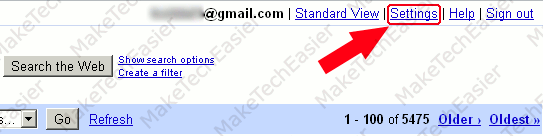Una de las cosas que más me gusta de mi iPhone es que puedo tomar notas donde quiera que vaya. Como escritor, es muy importante para mí tomar notas de vez en cuando, ya que las ideas no surgen fácilmente. Sin embargo, antes del lanzamiento de iOS 4.0, era muy inconveniente para mí recuperar mis notas de mi iPhone, ya que tenía que sincronizarlas con iTunes cada vez que quería transferirlas a mi computadora.
Afortunadamente, iOS 4.0 y versiones posteriores abrieron la posibilidad de sincronizar mis notas con mi correo electrónico sin necesidad de conectar mi iPhone a mi computadora con un cable USB.
Esta guía lo guiará en la configuración de IMAP y la sincronización de sus notas con su cuenta de correo electrónico, en este caso usaré Gmail.
Lo primero es lo primero
1. Debe tener su cuenta de Gmail antes de poder comenzar a hacer este tutorial.
2. Su iPhone (iPod o iPad) debe ejecutar iOS 4.0 o versiones posteriores para poder realizar esta guía a la perfección.
Cómo configurar IMAP
Antes de que pueda sincronizar las notas de su iPhone con su correo electrónico, deberá configurar IMAP según sea necesario.
Aquí hay algunos pasos sobre cómo configurar IMAP en su iPhone.
Paso 1: Habilite IMAP en su cuenta de Gmail. Inicie sesión en su correo electrónico de Google, luego haga clic en «Ajustes” enlace ubicado en la esquina superior derecha.
![]()
Paso 2: Haga clic en «Reenvío y POP/IMAP» pestaña. Desde allí, podrás encontrar la opción de “Habilitar IMAP“. No olvides hacer clic en “Guardar cambios” para que la nueva configuración surta efecto.
![]()
Paso 3: Lanzar el “Ajustes” en su iPhone, toque “Correo, Contactos, Calendarios» después «Añadir cuenta“. Ahora, en lugar de tocar «Gmail», elige «Otro” debajo de la pantalla.
![]()
Paso 4: Toque en «Agregar cuenta de correo» continuar.
![]()
Paso 5: Ahora debe ingresar su nombre, dirección de correo electrónico, la contraseña de su correo electrónico y, si lo desea, puede agregar una descripción. Toque en el «Ahorrarbotón ” en la esquina superior derecha cuando termine.
![]()
Paso 6: Ahora se le pedirá que ingrese la configuración del servidor de correo entrante. Para el nombre de host, ingrese imap.gmail.comel nombre de usuario es su cuenta de Gmail con @gmail.comy la Contraseña será la que está utilizando para iniciar sesión en su cuenta de Gmail.
![]()
Paso 7: También debe ingresar la configuración del servidor de correo saliente. El nombre de host se smtp.gmail.comy el resto son los mismos que con la configuración del servidor de correo entrante.
![]()
Paso 8: Si todo está hecho, toque «Ahorrar» botón. Solo es eso.
Cómo sincronizar notas con su cuenta de correo electrónico
El procedimiento anterior es muy simple y directo. Una vez que lo haya hecho con éxito, estará listo para sincronizar sus notas desde su iPhone a su cuenta de correo electrónico.
Paso 1: Lanzar «Ajustes” y toque “Correo, Contactos, Calendarios“. Tienes que seleccionar la cuenta IMAP que acabas de crear.
Paso 2: Después de lo cual, simplemente gire “notas» en.
![]()
Cuando «notasestá activado, sincronizará automáticamente las notas que ha hecho con su cuenta IMAP. Además, creará una etiqueta de «Notas» en su bandeja de entrada de Gmail etiquetando todas las notas sincronizadas en esta categoría.
Muy bien, intentémoslo.
Cuando haya configurado correctamente la cuenta IMAP y activado el “notas«, verá un nuevo botón «Cuentas» en la barra de navegación cuando inicie la aplicación Notas. La barra de navegación se verá así;
![]()
Simplemente toque el «cuentasy podrá ver una cuenta sincronizada o conectada con la aplicación Notas. En este ejemplo, puede encontrar mi propia cuenta. Puede tocar la cuenta y comenzar a crear una nota.
![]()
![]()
Todas las notas que haya creado en su cuenta IMAP se sincronizarán automáticamente con su cuenta de correo electrónico, en este caso, Gmail.
![]()
Eso es todo. Funciona perfectamente para mí. Espero que este tutorial también pueda ayudarte.